СПРОСИТЕ! Привет. Иногда компьютер просто начинает перегружаться и операционная система тормозит. Я зашел в «Диспетчер задач» и увидел, что «Windows Modules Installer Worker» (TiWorker.exe) сильно нагружает процессор и жесткий диск. Что за процесс вообще и можно ли его как-то отключить? Заранее спасибо.
БЫСТРЫЙ ОТВЕТ! Этот процесс начинается, когда устанавливаются обновления, службы и некоторые системные компоненты. Исполняемый файл модуля — TiWorker.exe. Работает напрямую с «TrustedInstaller»: эта функция устанавливает только компоненты Windows. Также утилиту можно запускать в тот момент, когда пользователь завершает работу или отключает какие-то службы или компоненты. В более редких случаях работает с установленными системными программами. Скорее всего, он у вас запущен во время фоновой загрузки обновления ОС. Не рекомендуется удалять этот модуль, так как он работает напрямую с операционной системой. Но если система долго зависает, то читаем рекомендации в статье ниже.
Ручное обновление
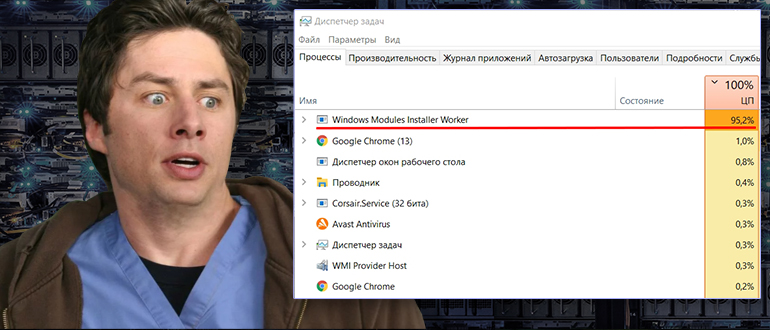
Итак, мы уже выяснили и поняли, что сам модуль может работать в фоновом режиме при проверке и загрузке некоторых обновлений Windows. Кроме того, некоторые обновления также могут быть установлены в фоновом режиме. Проблема в том, что на старых и медленных ноутбуках этот процесс может сильно нагружать систему.
Что мы можем сделать в таком случае? Перейдем непосредственно в центр обновлений, скачаем последние обновления, установим их и перезагрузим компьютер. После этого у Windows не будет соблазна устанавливать обновления, потому что они у вас уже установлены.
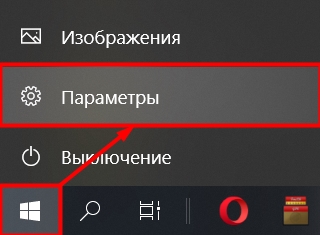

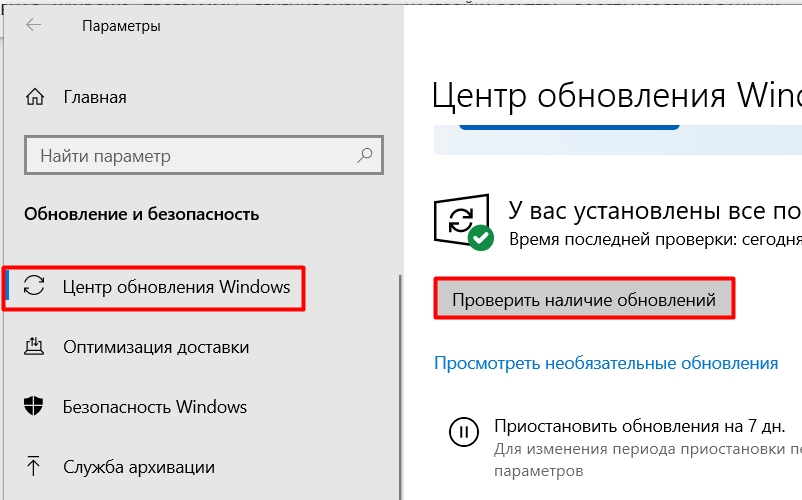
ВНИМАНИЕ! После перезагрузки вы можете увидеть, что рабочий стол не загружается, а при вызове диспетчера устройств вы снова увидите этот модуль. Все в порядке, только при первоначальном запуске системы устанавливаются некоторые компоненты и обновления. Возможно, вам придется подождать некоторое время.
Если после этого проблема решится, то можно заняться чем-то еще. Вы можете назначить этой задаче более низкий приоритет, и в этом случае система выделит меньше ресурсов для ее выполнения.
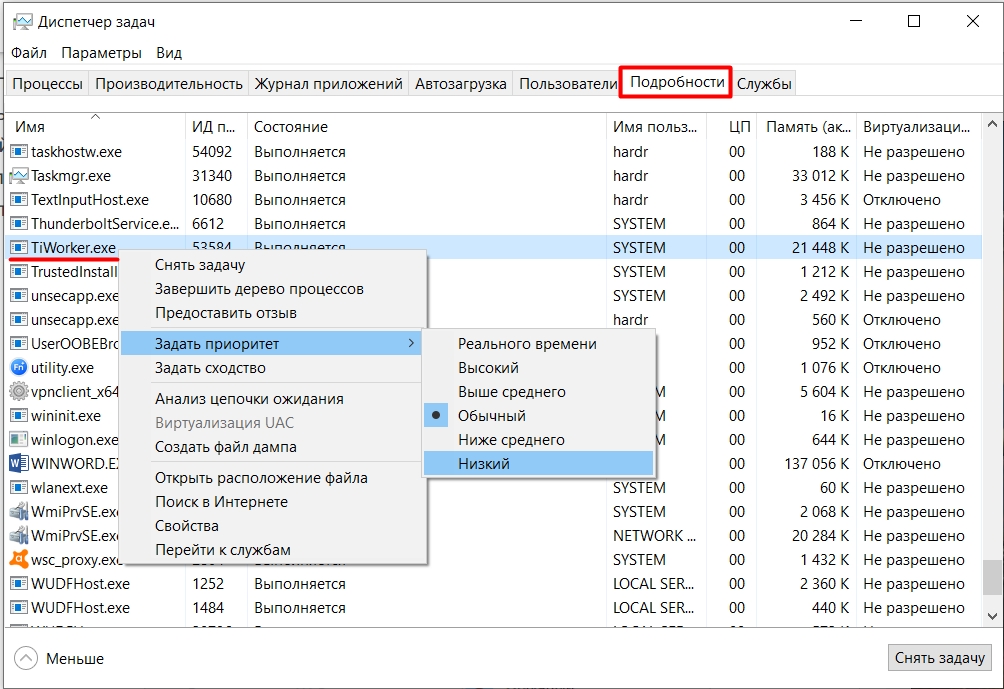
Неправильная работа модуля
Бывает, что этот модуль работает некорректно, зависает и повторяет некоторые функции обновления. В результате вы будете постоянно видеть загрузку процессора и диска. Как вы уже поняли, модуль, как и любая другая программа, мог просто сломаться. Либо вирусы, программы сыграли злую шутку, либо в самой системе произошел сбой. Так же такое часто встречается в кривых пиратских сборках. Попробуем это исправить.
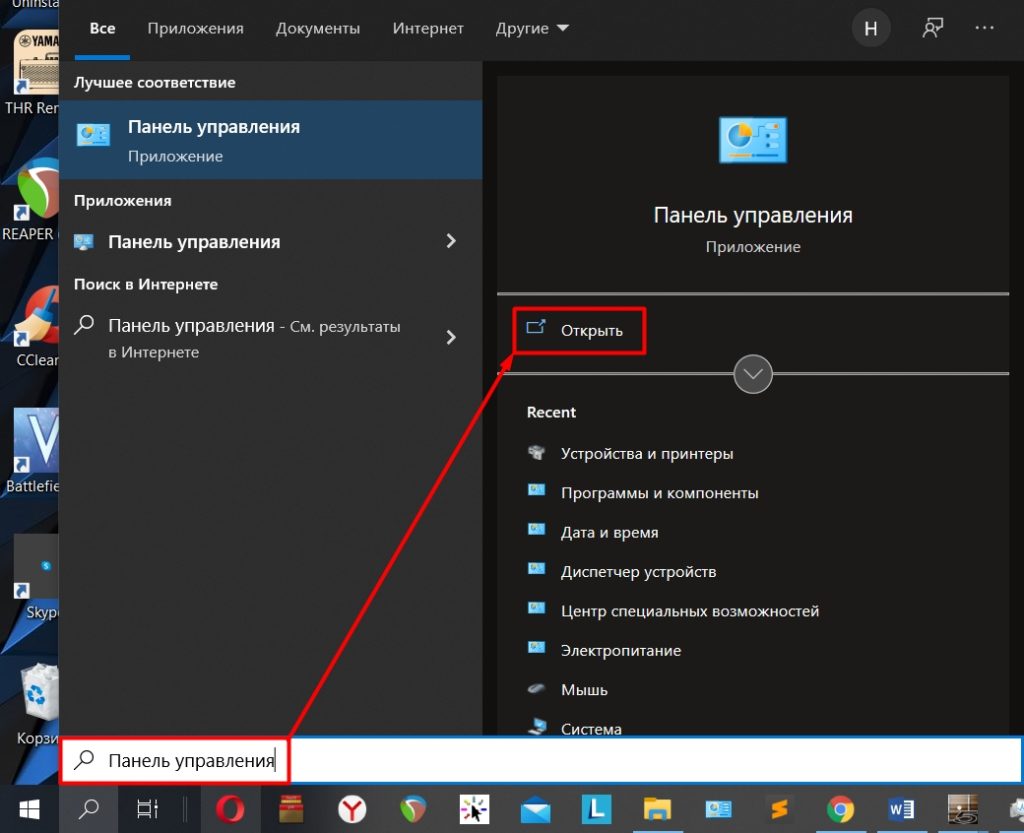
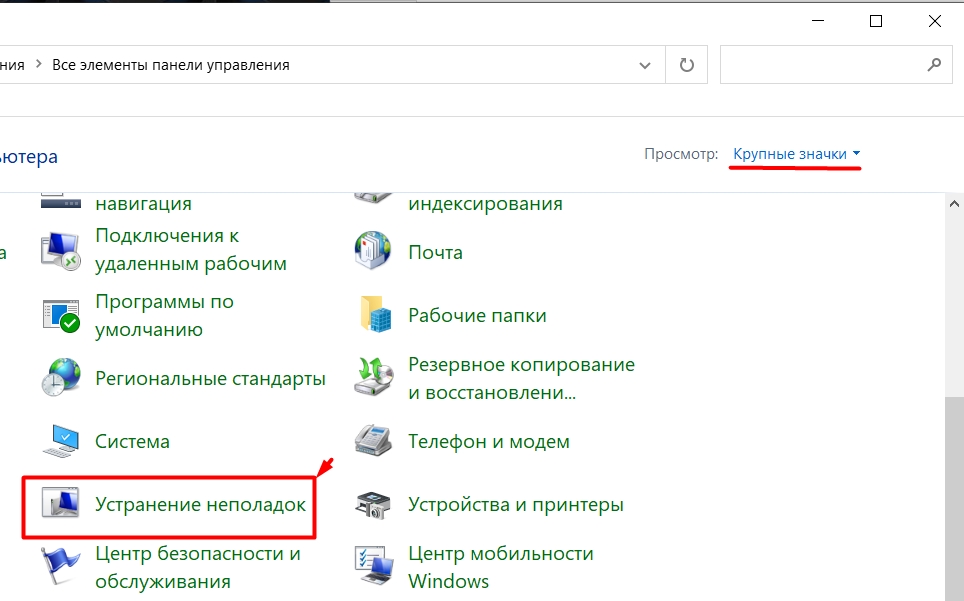
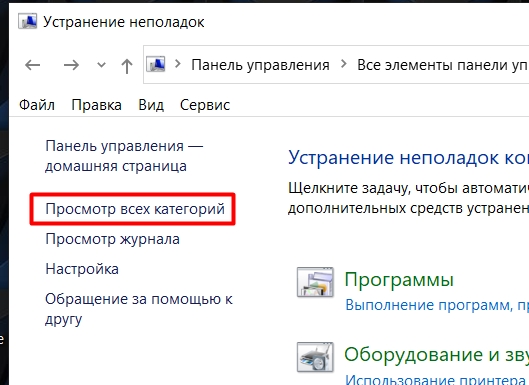
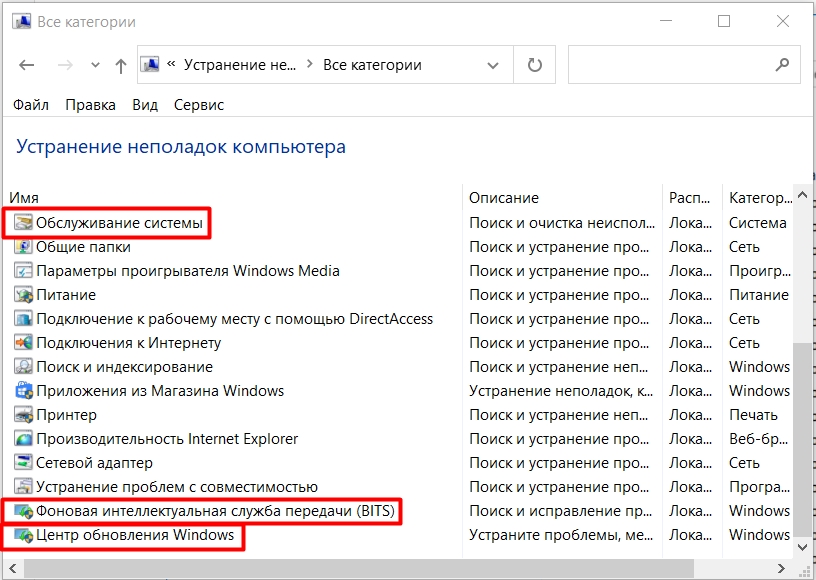
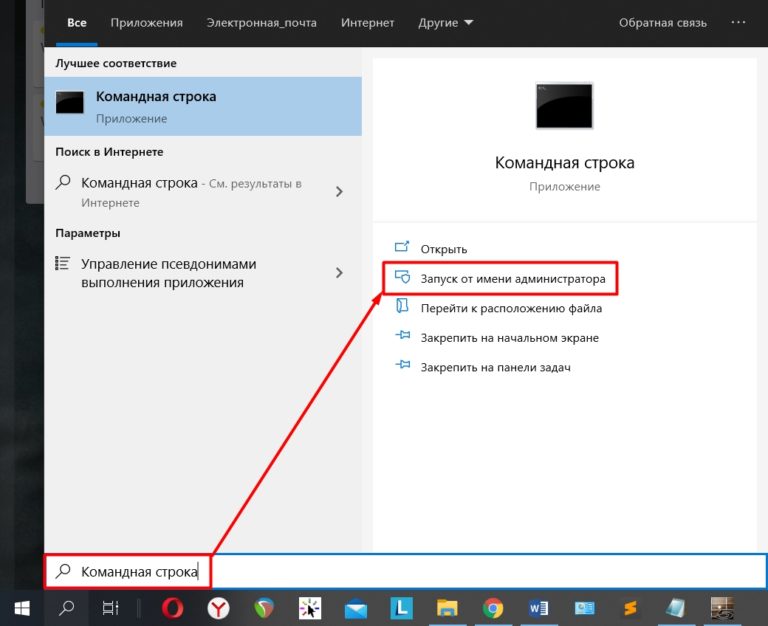
sfc /сканировать сейчас
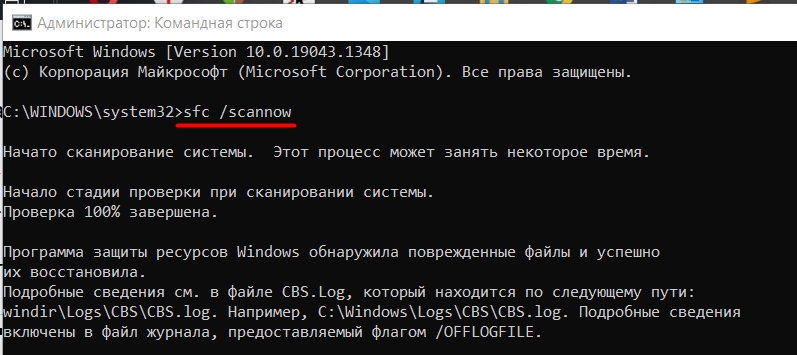
dism/online/cleanup-image/restorehealth
Удаление кэша обновлений
Вы можете столкнуться с проблемой, когда обновление не хочет устанавливаться, из-за чего система зависает. Чаще всего это происходит из-за кривого кеша, который нужно удалять вручную.
wuauserver чистая остановка
стоповые биты сети
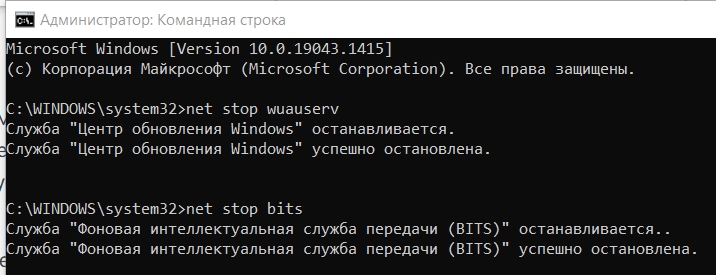
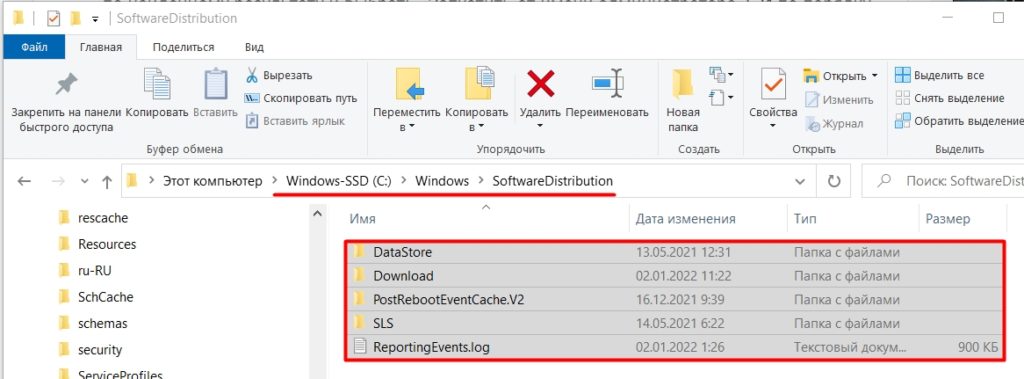
чистые стартовые биты
чистый старт wuauserver
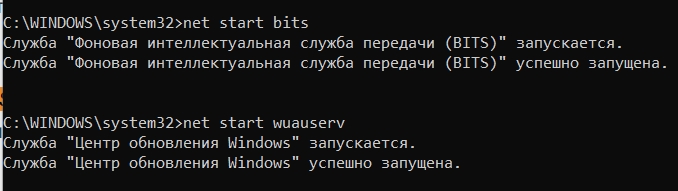
Дополнительные советы и что еще можно сделать?
Так как у нас проблема с системной утилитой, вот несколько советов, которые должны помочь или хотя бы улучшить ситуацию:
- Выполните полную очистку системы от всех ненужных файлов, кеша и устаревших файлов; это подробно описано здесь.
- Можно попробовать оптимизировать операционную систему, чтобы снизить нагрузку на процессор и диск; читайте инструкцию здесь.
- Если вы ранее устанавливали сторонние программы или приложения, которые могут нанести вред вашей системе, удалите их. Перед этим можно выполнить откат системы через рекавери тоску.
- Проверьте систему на наличие вирусов.
- Если вы используете пиратскую сборку, советую переустановить операционную систему с помощью официальной утилиты — ссылка на инструкцию.
Отключение модуля
Если проблема не устранена, есть только одно решение: полностью отключить «Рабочий установщик модулей Windows».
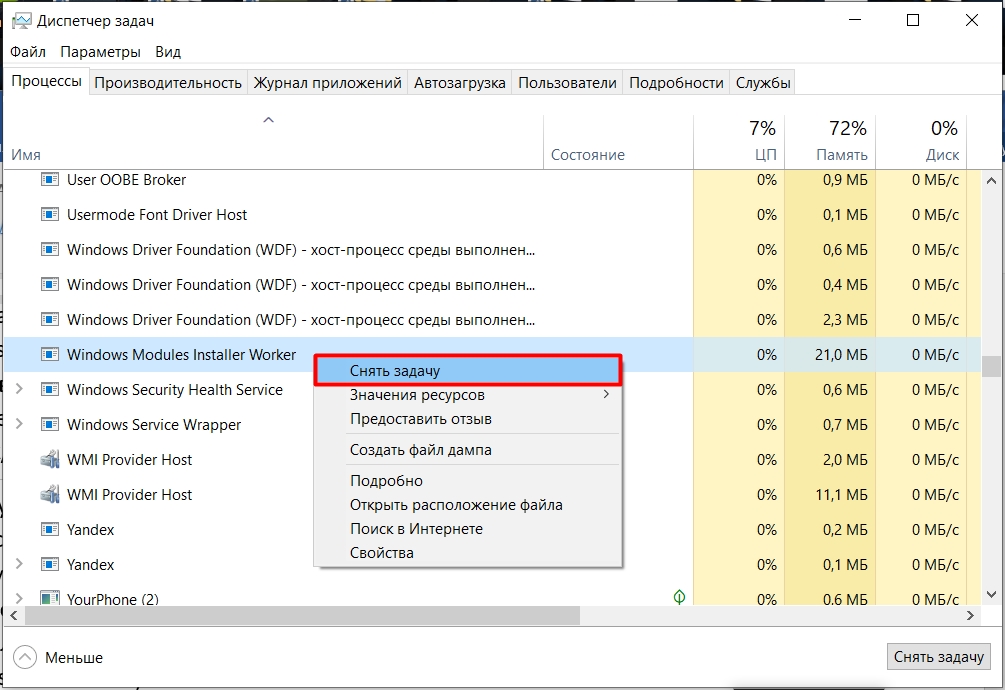
services.msc
ПРИМЕЧАНИЕ! Его также можно запустить через поиск.
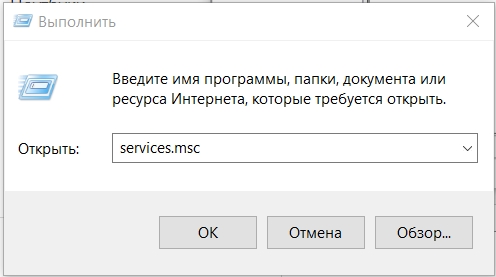
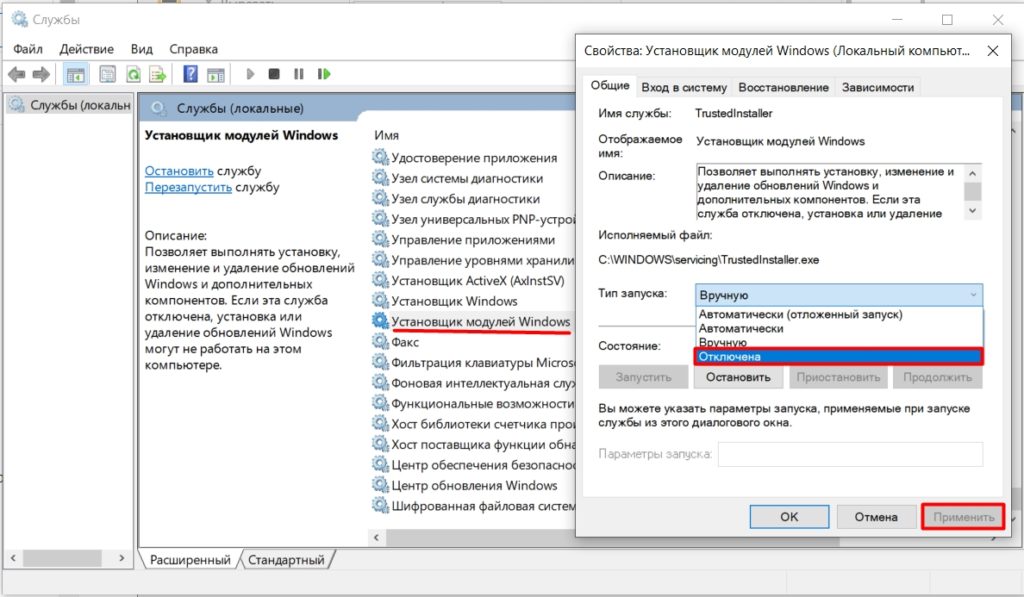
Если проблема возвращается, читаем инструкцию по отключению обновлений Windows вообще. Если у вас есть какие-либо вопросы, не стесняйтесь задавать их в комментариях ниже.








